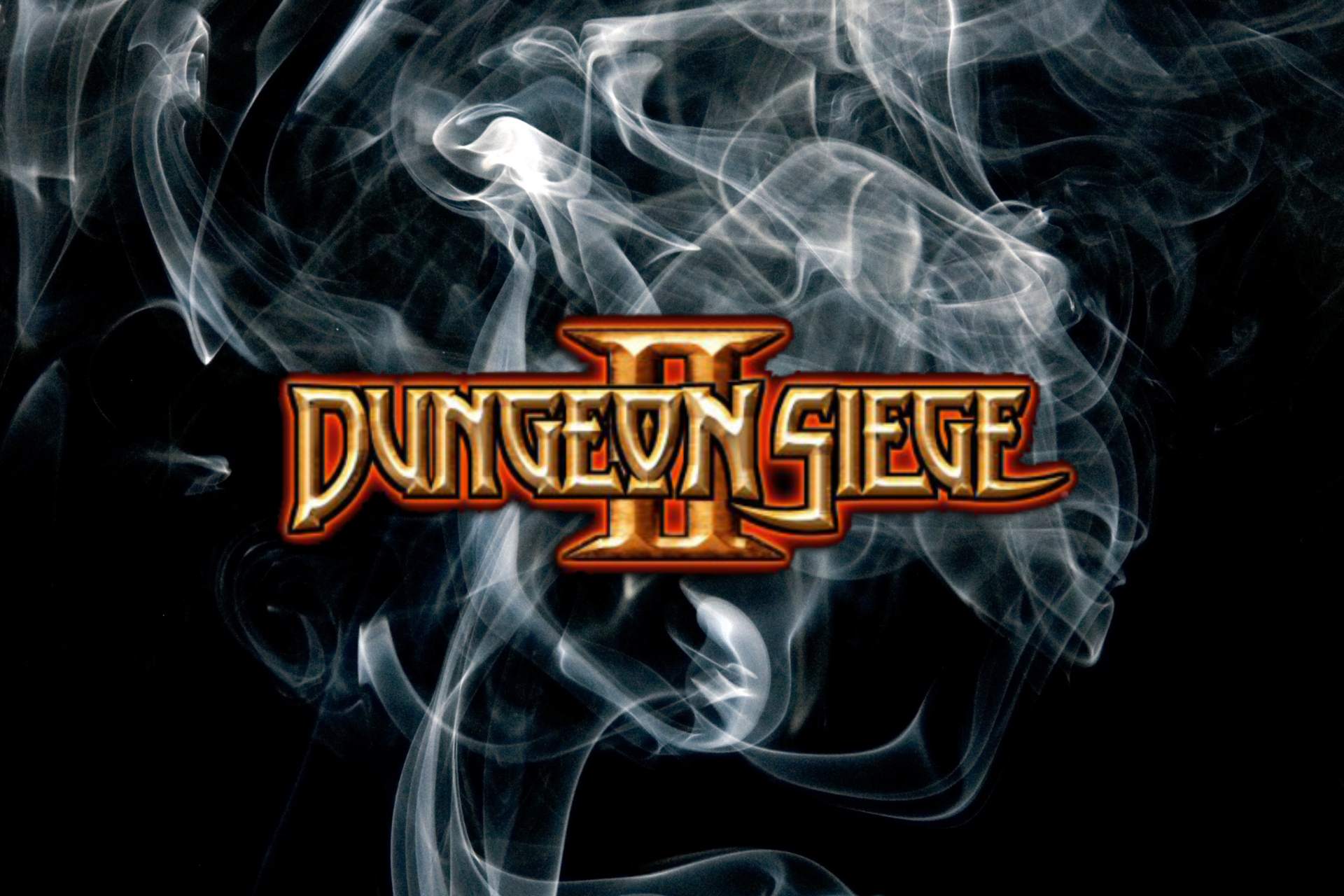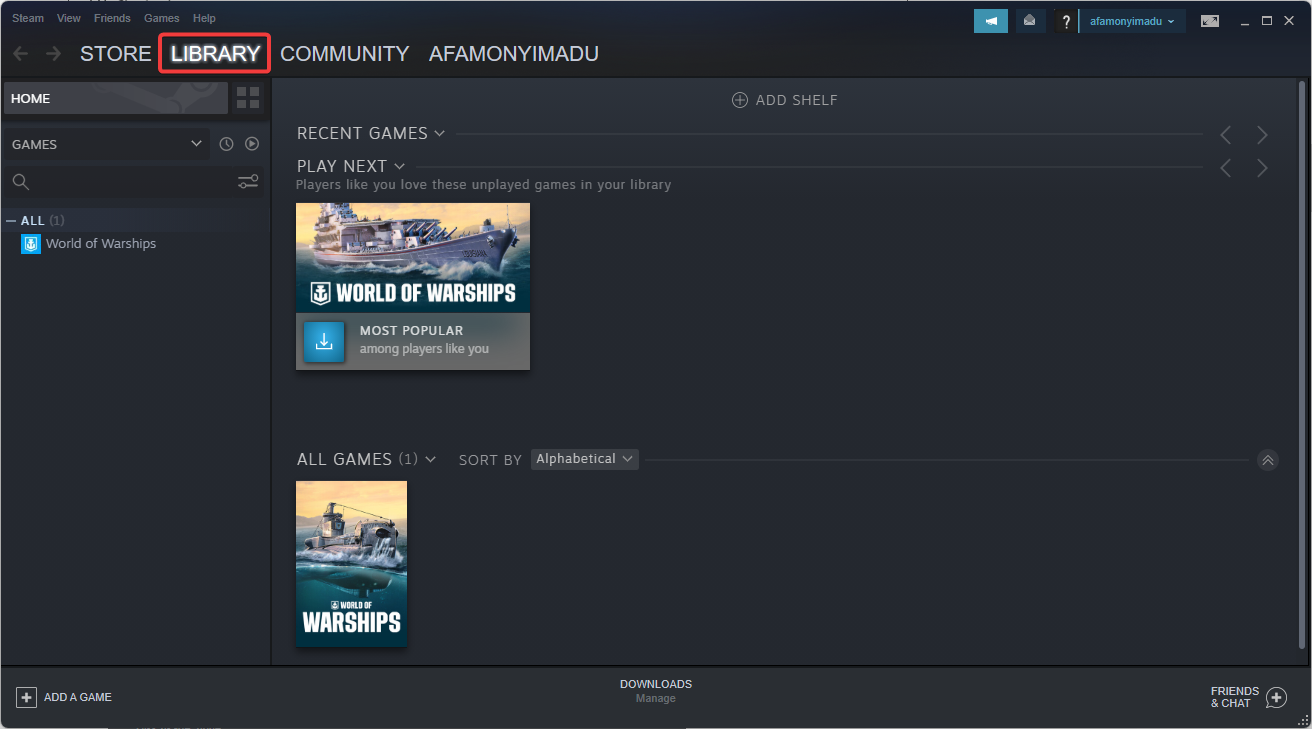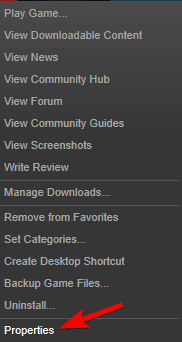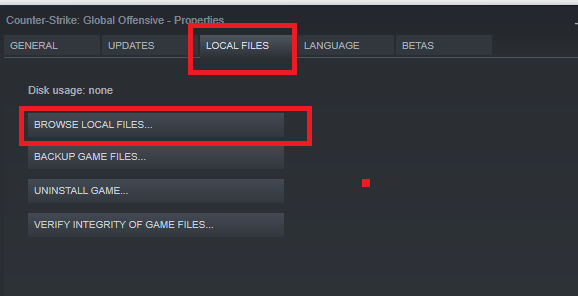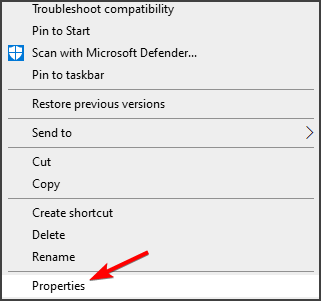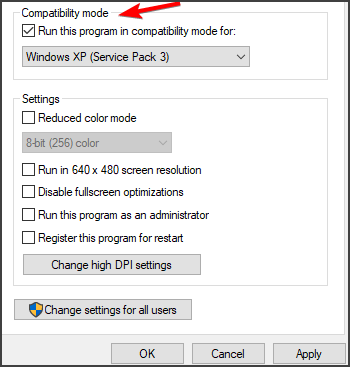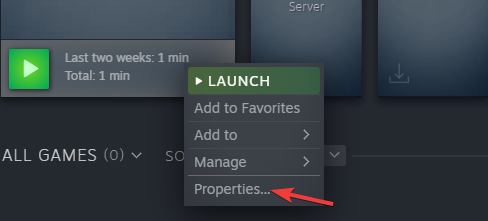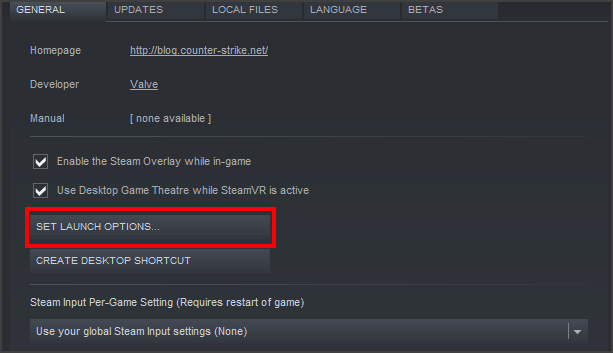Fix the mouse issues and go back to dungeon crawling
by Milan Stanojevic
Milan has been enthusiastic about technology ever since his childhood days, and this led him to take interest in all PC-related technologies. He’s a PC enthusiast and he… read more
Updated on
- The Dungeon Siege 2 no mouse pointer issue will prevent you from playing the game, but there’s a way to fix it.
- As indicated in this article, changing the resolution will help you fix this issue permanently.
- If there’s no mouse on the main menu in Dungeon Siege 2 for steam, try running the game in windowed mode.
XINSTALL BY CLICKING THE DOWNLOAD
FILE
Dungeon Siege is one of the best games that combines role-playing elements with high-intensity and over-the-top action. However, many reported that Dungeon Siege 2 has no mouse.
Some users complain that when playing Dungeon Siege 2, there is no mouse cursor in Windows 10 and no error message that could indicate what should be done next to solve the issue.
This is a somewhat common issue, and we already wrote about what to do if your mouse cursor disappears randomly on your PC.
In this article, we will show you the steps you need to take to fix the Dungeon Siege 2 no mouse issue on Windows 10.
Why is there no mouse in Dungeon Siege 2?
If you do not see your mouse cursor while playing the game, it could be because of any of the following reasons:
How we test, review and rate?
We have worked for the past 6 months on building a new review system on how we produce content. Using it, we have subsequently redone most of our articles to provide actual hands-on expertise on the guides we made.
For more details you can read how we test, review, and rate at WindowsReport.
- Driver-related problems – Drivers are a primary concern for this error, especially when you run on outdated drivers.
- Resolution problems – Resolutions for the game often affect how you interact with it and may lead to this error.
- Game compatibility – If you have just upgraded the OS, this may be an issue if you do not have a version that works well on the new upgrade.
Once you know what may be causing the error, you will know which solutions below would fix the issue.
What can I do if there’s no mouse in Dungeon Siege 2?
Before going through these processes, consider playing the game from GOG. This will save you the stress of troubleshooting. The game should work perfectly, and this may be a good alternative.
1. Use a specialized software
Most of the time, the situations where the mouse is not working correctly have a lot to do with, or even more, are caused by faulty or outdated drivers.
Most common Windows errors and bugs can result from faulty or incompatible drivers. An outdated system can lead to lags, system issues, or even BSoDs.
You can prevent these problems by using an automatic tool that will search and install the correct drivers on your computer with just a few clicks. That’s why we recommend you use Outbyte Driver Updater.
Here’s how to do it:
- Download and install the Outbyte Driver Updater app.
- Launch the software.
- Wait for the app to detect all incompatible drivers.
- Afterward, it will show you a list of the drivers found to select the ones to Update or Ignore.
- Click on Update & Apply Selected to download and install the newest versions.
- Restart your PC to ensure the applied changes.

Outbyte Driver Updater
Use this software and solve all driver-related issues from your PC.
Disclaimer: You may need to upgrade the app from the free version to perform specific actions.
2. Change the resolution
- Launch Steam and navigate to Library.
- Locate the game in your Steam library and right-click on it, then select Properties.
- Navigate to Browse Local Files, then click Browse Local Files.
- Open Dungeon Siege Video Conf and set it to the highest resolution.
- Next, run the Dungeon Siege.exe from inside this folder.
- Try to open the game again and see if the problem is solved.
If this solution fixes the Dungeon Siege 2 no mouse on the Steam issue for you, remember that you need to run the game from the installation directory every time.
Alternatively, you can create a shortcut of the .exe file and put it on your Desktop for quick access.
3. Change the compatibility mode
- Press Windows + E to open File Explorer, then navigate to the path below:
C:\Program Files (x86)\Steam\steamapps - Open the Common folder.
- In the Dungeon Siege 2 folder, locate the DungeonSiege2.exe.
- Right-click the .exe file and choose Properties from the menu.
- Go to the Compatibility tab and check Run this program in compatibility mode. Select the desired version of Windows.
You might have to experience different settings until you find the compatibility mode that works for you.
Hopefully, this solution should help you if there’s no cursor in Dungeon Siege 2.
- How to enable Compatibility View settings in Windows 11
- How to fix the Steam compatibility mode error?
- Roblox Error 267: How to Fix it
- Roblox Error Code E01: How to Quickly Fix it
- Discord Error 1105: How to Fix it
- Fix: Cyberpunk 2077 Corrupted or Missing Scripts File Error
4. Change launch options
- Open Steam Library.
- Locate Dungeon Siege 2, right-click it and choose Properties.
- Select Set launch options.
- Now enter the following and save the changes:
fullscreen=false width=1920 height=1080
These steps will force the game to run at a specific resolution in windowed mode. However, remember that you can use any other resolution that matches your display.
After making this change, check if Dungeon Siege 2 mouse is still not showing up.
We hope one of the solutions in this article helped you fix the Dungeon Siege 2 no mouse in full-screen mode.
Please let us know in the comments section below if you have additional recommendations or suggestions; we would love to hear them.
Можно также использовать враппер dgVoodoo2. Но вообще лучше сделать так:
1) Скачать Dungeon Siege 2 Broken World Steam Fix by killah отсюда:
Ссылки
https://pastebin.com/Gcg9qLLp
По вышеуказанной ссылке список ссылок на скачивание фиксов как для DS1, так и для DS2+Broken World (и еще даже на Legendary Mod для DS2BW!) В данном случае выбираем ссылку на Dungeon Siege II (Broken World) Steam Fix by Killah и скачиваем.
2) Распаковываем скачанный архив и все файлы из папки Dungeon Siege II (Broken World) Fix кидаем с заменой в корневую папку с игрой.
3) ВАЖНО!!! Файл reg-patch.bat копируем в корневую папку игры! Запускаем его от имени Администратора, выбираем пункт 1, потом — еще раз и выбираем пункт 2. Это внесет в реестр все необходимые пути к игре.
У меня игра заработала с нормальным курсором в меню и с нормальными, не желтыми, шрифтами. Правда, под Линуксом все же пришлось воспользоваться dgVoodoo2, но, возможно, это из-за установленного в префикс Вайна DXVK.
So I have come across a lot of errors, crashing, and incompatibility issues while gaming on my PC. But Dungeon siege 2 no mouse is surely one of the most strange issues that I have come across. So, according to the scenario, when a user launches Dungeon siege 2, the game opens just fine, and you reach the main menu of the game, but then you realize that the cursor is not there. No matter how many time you move your mouse the cursor just does not shows up. If the same thing is happening to you, too, then stay tuned to this Dungeon Siege 2 No Mouse guide as I will talk about all the possible causes of the as well as solutions by which you can fix the issue by yourself.
Causes of Dungeon Siege 2 No Mouse Issue
If I talk about the possible causes of the issue, well, there is not much to tell; the Dungeon Siege 2 No Mouse problem is all about the resolution of the monitor or laptop you are playing upon. Apart from that, the in-game resolution settings are also a possible cause. There are no issues with the game or your system. However, there is one more reason why you face steam Dungeon siege 2 no mouse error. Actually, the game is only compatible with the windows 10 update version 1607, and if you have installed the above version of windows, then this Dungeon Siege 2 No Mouse issue seems to occur.
- Screen Resolution Issues
- In-game resolutions settings
- Windows build version
Similar Types of Dungeon Siege 2 No Mouse Issues
- Dungeon siege 2 windows 10 patch
- Dungeon siege 2 1920×1080 resolution
- Dungeon siege 2 fullscreen fix
- Dungeon siege 2 fullscreen=false
- Dungeon siege 2 windowed mode
- Dungeon siege 2 multiplayer
- Dungeon siege 2 cheats
- Dungeon siege 2 mods
To fix steam Dungeon Siege 2 No Mouse Issues, you can use the below-demonstrated methods. All of the methods are working. Feel free to try any of them.
1. Edit the Game INI File
So the best and most effective way to resolve this Dungeon Siege 2 No Mouse issue is by editing the game’s ini file. Ini file contains basic game properties and information like what game graphics you are using, game resolution, and other things. Among those properties, you will add a new property that will run the game in windowed mode, and as a result, the game will display the cursor. Just follow the steps below, and your Dungeon Siege 2 No Mouse issue will be fixed.
- STEP 1. If you are running the game, make sure to minimize it using the windows key
- STEP 2. Now go to Documents > My games > Dungeon Siege 2
- STEP 3. You can see the Dungeon Siege 2.ini file; at last, right-click on it and open it with Notepad
- STEP 4. Now you can see all the properties that I was talking about
- STEP 5. Now, after the first line, you have to add the below line as it is
fullscreen = false
- STEP 6. Once done save the file and run the game, your Dungeon Siege 2 No Mouse issue will be fixed
- STEP 7. In case the issue fails to work, make the properties look like below
Fullscreen = false Width = #### Height = ####
2. Changing the Game Launcher Properties
If the Dungeon Siege 2 No Mouse issue still persists, remove all the code that you have added in the above method and change it as it was originally. Once done, use this method; in this Dungeon Siege 2 No Mouse method, you will be making some changes to the game launcher properties. Follow the below steps now.
- STEP 1. Make sure that the game is not running
- STEP 2. Now open head to the location where the launcher file of the game is situated
- STEP 3. Once you find the launcher file, right-click on it and open the properties
- STEP 4. In the properties window, head to the Compatibility tab
- STEP 5. Now click on the change high dpi settings button, and a new window will pop up
- STEP 6. Their tick mark on program DPI then overrides high DPI scaling behaviour and sets it to Application
- STEP 7. Save the change and run the game
3. Downgrade to Windows 10 Build 1607
As I told you in the causes section, the game is fully compatible with the windows 10 update version 1607. So if it is possible you can downgrade to this particular build of windows, and your Dungeon Siege 2 No Mouse issue will be fixed. To downgrade, follow the steps below.
- STEP 1. Go to the Start menu the settings
- STEP 2. Head to Update and Security settings
- STEP 3. On the left, click on Windows Update
- STEP 4. Now on the right, click on Update history
- STEP 5. Finally, click on Uninstall Updates
Conclusion:
Steam Dungeon siege 2 No Mouse Issue is a strange error; however, it is easy to fix. In this guide, we have seen why the issue occurs and some ways that can eliminate this Dungeon Siege 2 No Mouse issue.
Hopefully, your Dungeon Siege 2 No Mouse issue has been fixed. For more guides on games and other game stuff, follow us. Thank you!
Продолжительность жизни игр не равна продолжительности жизни игровых компьютеров, и это зачастую означает столкновение с проблемами при попытке запустить старую игру на новом компьютере. Одной из таких игр является Dungeon Siege 2, разработанная Gas Powered Games и выпущенная Microsoft Game Studios в 2005 году. Доступна она на Windows 9x, Windows Me, Windows XP, а также на Windows Vista. При попытке запустить ее на более новой операционной системе, такой как Windows 10, у пользователей могут возникнуть трудности с отсутствием курсора на экране.
Некоторые пользователи сообщают о том, что невозможно управлять персонажем в игре, потому что нет курсора на экране. Для исправления этой ошибки нужны некоторые технические знания. Это может казаться сложным на первый взгляд, но на самом деле есть несколько возможных решений проблемы. В этой статье мы рассмотрим эти способы подробнее.
Если вы столкнулись с проблемой отсутствия курсора в игре Dungeon Siege 2 на Windows 10, то этот материал будет для вас полезен. В следующих абзацах мы рассмотрим возможные решения и подробно объясним, как их применять. Одно из решений представлено в поддерживаемых модификаторах, позволяющих запустить игру на более новых компьютерах и системах. Но мы также рассмотрим другие варианты решения проблемы.
Содержание
- Dungeon Siege 2: нет курсора на Windows 10
- Причины отсутствия курсора
- Решения проблемы отсутствия курсора в игре Dungeon Siege 2
- Возможные причины проблемы
- Не совместимость с Windows 10
- Проблемы с настройками системы
- Отсутствие обновлений игры
- Устранение проблемы через компатибильность
- Использование режима совместимости
- Отключение композиции рабочего стола
- Исправление проблемы с помощью обновлений
- 1. Обновление операционной системы
- 2. Обновление графических драйверов
- 3. Обновление игры
- 4. Установка дополнительных программ
- Ручное редактирование файла config.xml
- Шаг 1: Найти файл config.xml
- Шаг 2: Редактирование файла config.xml
- Шаг 3: Проверка изменений
- Проверка целостности игровых файлов
- Как проверить целостность игровых файлов?
- Что делать, если проверка выявила ошибки?
- Почему проверка целостности игровых файлов помогает?
- Отключение игровых опций
- 1. Обновление драйверов видеокарты
- 2. Отключение опций игры
- 3. Изменение разрешения экрана
- Использование сторонних программ для устранения проблемы
- 1. CursorNode
- 2. Windowed Borderless Gaming
- 3. DirectDrawFix
- Вопрос-ответ
- Почему в Dungeon Siege 2 на Windows 10 нет курсора?
- Как решить проблему отсутствия курсора в Dungeon Siege 2 на Windows 10?
- Как запустить Dungeon Siege 2 на Windows 10 в режиме совместимости с Windows XP?
- Что делать, если запуск Dungeon Siege 2 в режиме совместимости с Windows XP не помогает?
- Как добавить Dungeon Siege 2 в список игр в программе DxWnd?
Dungeon Siege 2: нет курсора на Windows 10
Причины отсутствия курсора
Одной из причин отсутствия курсора в игре Dungeon Siege 2 на Windows 10 может быть неправильная установка игры. Также, проблема может связаться с несовместимостью игры с новой версией операционной системы.
Другой причиной отсутствия курсора может стать сбой в работе драйвера графической карты или неправильные настройки игры в настройках экрана.
Решения проблемы отсутствия курсора в игре Dungeon Siege 2
Для решения проблемы отсутствия курсора в игре Dungeon Siege 2 на Windows 10 нужно выполнить несколько действий. В первую очередь, проблему можно попробовать решить переустановкой игры. Если проблема остается, то можно попробовать запустить игру в режиме совместимости с предыдущей версией Windows (например, Windows 7 или Windows XP).
Также, нужно проверить работу драйвера графической карты и обновить его до последней версии. Если это не помогло, то можно попробовать изменить настройки игры в настройках экрана или настроить мышь и клавиатуру вручную.
Если проблема все еще не решена, то можно обратиться за помощью к технической поддержке игры Dungeon Siege 2 или к специалисту по компьютерной технике для решения непредвиденных проблем.
Возможные причины проблемы
Не совместимость с Windows 10
Одной из вероятных причин проблемы с отображением курсора в игре Dungeon Siege 2 на Windows 10 может быть несовместимость программы с операционной системой. Какой-то из компонентов игры или сама игра могут работать нестабильно и вызывать отказы.
Проблемы с настройками системы
Другой возможной причиной может быть наличие проблем в настройках вашей системы. Могут быть настройки на компьютере, влияющие на отображение курсора, включая настройки видеокарты. Также могут быть конфликты с другими устройствами, связанными с неправильными настройками управления мышью.
Отсутствие обновлений игры
Могут возникнуть проблемы, если игра Dungeon Siege 2 не обновлялась или плохо поддерживается. Нужно проверить наличие обновлений и установить их, если доступны. Это может устранить проблемы с отображением курсора и улучшить работу игры в целом.
Устранение проблемы через компатибильность
Использование режима совместимости
Если у вас возникает проблема с отсутствием курсора в игре Dungeon Siege 2 при запуске на операционной системе Windows 10, вы можете попытаться решить ее с помощью режима совместимости. Для этого:
- Нажмите правой кнопкой мыши на исполняемый файл игры (файл .exe)
- Выберите «Свойства»
- Перейдите на вкладку «Совместимость»
- Установите галочку напротив «Запустить программу в режиме совместимости с:»
- В выпадающем списке выберите более старую операционную систему, на которой игра работала без проблем (например, Windows 7)
- Нажмите на кнопку «Применить» и «ОК»
Отключение композиции рабочего стола
Еще одним способом устранения проблемы может быть отключение композиции рабочего стола. Для этого:
- Нажмите правой кнопкой мыши на исполняемый файл игры (файл .exe)
- Выберите «Свойства»
- Перейдите на вкладку «Совместимость»
- Установите галочку напротив «Отключить композицию рабочего стола»
- Нажмите на кнопку «Применить» и «ОК»
После этого запустите игру и проверьте, появился ли курсор.
Исправление проблемы с помощью обновлений
1. Обновление операционной системы
Перед запуском игры, необходимо установить все доступные обновления для операционной системы Windows 10. Обновления содержат исправления для многих известных ошибок, улучшения безопасности и общей производительности системы. Частые обновления также обеспечивают более эффективное решение проблем и запуск игр.
2. Обновление графических драйверов
Важно проверить, что вы используете последнюю версию видеодрайверов, которые поддерживают возможность запуска игр. Драйвера могут быть доступны на сайте производителя видеокарты. Установка новых видеодрайверов может устранить проблему, связанную с отсутствием курсора.
3. Обновление игры
Некоторые известные ошибки в игре Dungeon Siege 2 могут быть исправлены разработчиками путем выпуска соответствующих патчей или обновлений. Проверьте наличие обновлений для игры, которые могут решить проблему отсутствия курсора. Обновления могут быть доступны на официальном сайте игры или через сервис Steam, если вы приобрели игру в этом магазине.
4. Установка дополнительных программ
Если вы все еще сталкиваетесь с проблемой отсутствия курсора в игре, то может потребоваться установка дополнительных программ. Некоторые игры могут требовать установки специальных пакетов, таких как DirectX и Visual C++ Redistributable. Установка таких пакетов может помочь решить проблемы, связанные с отсутствием курсора.
Ручное редактирование файла config.xml
Если проблема с курсором в игре Dungeon Siege 2 не была решена автоматически при перезагрузке компьютера или переустановке игры, можно попробовать ручное редактирование файла config.xml.
Шаг 1: Найти файл config.xml
Файл config.xml находится в папке с игрой Dungeon Siege 2. Путь к файлу может быть разным на разных компьютерах. Но, обычно, это:
- C:\Program Files\Microsoft Games\Dungeon Siege 2\Config
- C:\Program Files (x86)\Microsoft Games\Dungeon Siege 2\Config
Шаг 2: Редактирование файла config.xml
Откройте файл config.xml с помощью текстового редактора, такого как Блокнот или Notepad++. Найдите строку:
<useHardwareCursor value=""/>
Если значение внутри кавычек пустое, замените его на:
<useHardwareCursor value="false"/>
Если значение уже равно «false», попробуйте заменить его на «true» и сохранить файл.
Шаг 3: Проверка изменений
Закройте файл config.xml и запустите игру Dungeon Siege 2. Проверьте, улучшилась ли работа курсора в игре.
Проверка целостности игровых файлов
Как проверить целостность игровых файлов?
Если вы столкнулись с проблемой отсутствия курсора в игре Dungeon Siege 2, одним из возможных решений может быть проверка целостности игровых файлов. Для этого нужно выполнить следующие шаги:
- Откройте клиент Steam или GOG Galaxy, в зависимости от того, где вы купили игру.
- Найдите игру Dungeon Siege 2 в списке установленных игр и нажмите на нее правой кнопкой мыши.
- В появившемся меню выберите пункт «Свойства».
- Перейдите на вкладку «Локальные файлы».
- Нажмите на кнопку «Проверить целостность игровых файлов».
- Дождитесь завершения проверки.
Что делать, если проверка выявила ошибки?
Если проверка целостности игровых файлов обнаружила ошибки, то клиент Steam или GOG Galaxy автоматически загрузит недостающие файлы или восстановит поврежденные. Этот процесс может занять некоторое время в зависимости от размера файлов и скорости вашего интернет-соединения. После завершения процесса проверки и восстановления файлов необходимо перезапустить игру и проверить, появился ли курсор.
Почему проверка целостности игровых файлов помогает?
Проверка целостности игровых файлов позволяет выявить отсутствующие или поврежденные файлы, которые могут вызывать различные проблемы в игре, включая отсутствие курсора. Восстановление недостающих файлов или исправление поврежденных может решить проблему и вернуть работоспособность игры.
Отключение игровых опций
1. Обновление драйверов видеокарты
Первым способом для решения проблемы с курсором в Dungeon Siege 2 является обновление драйверов видеокарты. Для этого необходимо перейти на официальный сайт производителя видеокарты и загрузить последнюю версию драйвера.
2. Отключение опций игры
Если обновление драйверов не помогло, можно перейти к отключению некоторых опций игры. Для этого нужно перейти в настройки игры и отключить такие опции, как «Анимация курсора» и «Использовать аппаратное ускорение курсора».
3. Изменение разрешения экрана
Если первые два способа не помогли, можно попробовать изменить разрешение экрана. Для этого нужно зайти в настройки игры и изменить разрешение экрана на более низкое.
В случае, если все вышеперечисленные способы не дали результатов, обратитесь к производителю игры или операционной системы для получения более подробной информации или решения проблемы.
Использование сторонних программ для устранения проблемы
1. CursorNode
Восстановление отображения курсора в Dungeon Siege 2 возможно с помощью программы CursorNode. Эта программа основана на технологии Autohotkey и способна заставить Windows отображать курсор, который исчез в игре. Для того чтобы воспользоваться CursorNode:
- Скачайте и установите программу с официального сайта.
- Запустите ее и нажмите на кнопку «Start».
- Запустите игру Dungeon Siege 2.
Теперь курсор должен отображаться в игре.
2. Windowed Borderless Gaming
Если вы не хотите использовать курсор в окне, то можно переключить игру в режим оконного безрамочного режима с помощью программы Windowed Borderless Gaming. Эта программа убирает рамку окна и заставляет игру работать в режиме оконного приложения, что может устранить некоторые проблемы с отображением курсора. Для того чтобы воспользоваться Windowed Borderless Gaming:
- Скачайте и установите программу с официального сайта.
- Запустите ее и добавьте Dungeon Siege 2 в список игр.
- Нажмите на кнопку «Play», чтобы запустить игру в оконном безрамочном режиме.
Теперь игра должна работать в оконном безрамочном режиме, а курсор должен отображаться нормально.
3. DirectDrawFix
Если ни один из вышеперечисленных методов не помогает, то можно использовать программу DirectDrawFix. Эта программа устраняет проблемы с DirectDraw, которые могут вызывать проблемы с отображением курсора в игре. Для того чтобы воспользоваться DirectDrawFix:
- Скачайте и установите программу с официального сайта.
- Запустите ее и нажмите на кнопку «Install».
- Запустите игру Dungeon Siege 2.
Теперь курсор должен отображаться в игре.
Использование любого из этих методов может помочь вам решить проблему с отображением курсора в Dungeon Siege 2 на Windows 10.
Вопрос-ответ
Почему в Dungeon Siege 2 на Windows 10 нет курсора?
Это связано с несовместимостью игры с новой операционной системой Windows 10.
Как решить проблему отсутствия курсора в Dungeon Siege 2 на Windows 10?
Существует несколько возможных решений этой проблемы. Один из способов — запуск игры в совместимости с предыдущими версиями Windows, например, Windows XP. Для этого нужно нажать правой кнопкой мыши на ярлыке игры, выбрать «Свойства», затем «Совместимость» и поставить галочку напротив «Запустить совместимо с» и выбрать нужную версию Windows.
Как запустить Dungeon Siege 2 на Windows 10 в режиме совместимости с Windows XP?
Для запуска игры в режиме совместимости с Windows XP нужно нажать правой кнопкой мыши на ярлыке игры, выбрать «Свойства», затем «Совместимость» и поставить галочку напротив «Запустить совместимо с» и выбрать «Windows XP SP3».
Что делать, если запуск Dungeon Siege 2 в режиме совместимости с Windows XP не помогает?
Если запуск игры в режиме совместимости с Windows XP не помогает, можно использовать программу DxWnd. Эта программа эмулирует оконный режим для игр, что решает проблему отсутствия курсора в Dungeon Siege 2 на Windows 10. Для этого нужно скачать и установить программу DxWnd, запустить её и добавить в список игр Dungeon Siege 2.
Как добавить Dungeon Siege 2 в список игр в программе DxWnd?
Для добавления Dungeon Siege 2 в список игр в программе DxWnd нужно запустить программу, нажать на кнопку «Добавить» и выбрать файл «DungeonSiege2.exe» в папке с игрой. Затем нужно настроить параметры эмуляции окна так, чтобы игра запускалась в оконном режиме. Для этого нужно выбрать вкладку «Отображение», поставить галочку напротив «Активировать режим эмуляции окна» и выбрать нужный размер окна и цветовую глубину.
Игра Dungeon Siege 2 – это приключенческий ролевой экшен, который доставляет много удовольствия геймерам по всему миру. Однако, при запуске на Windows 10 многие пользователи сталкиваются с проблемой отсутствия курсора. Решение этой проблемы может показаться сложным, но на самом деле все довольно просто.
Проблема заключается в том, что курсор не отображается на экране во время игры. Это означает, что игрок не может контролировать персонажа, выбирать варианты диалогов или наводить прицел на цель. Для того чтобы исправить эту проблему необходимо выполнить несколько простых шагов.
В этой статье мы подробно рассмотрим, как исправить отсутствие курсора в Dungeon Siege 2 на Windows 10. Мы предоставим вам подробную инструкцию со всеми необходимыми шагами и настройками, которые помогут справиться с этой проблемой.
Содержание
- Почему курсор не отображается на Windows 10?
- 1. Активирован режим полноэкранного режима
- 2. Обновленная система и драйвера
- 3. Несовместимость DirectX
- 4. Проблемы с файлами игры
- Какие решения не помогают?
- 1. Установка старых драйверов
- 2. Установка модов и патчей
- 3. Переустановка операционной системы
- 4. Использование сторонних программ и утилит
- Как исправить отсутствие курсора при запуске игры?
- Шаг 1: Измените разрешение экрана
- Шаг 2: Обновите драйверы видеокарты
- Шаг 3: Запустите игру в режиме совместимости с Windows 7
- Как исправить отсутствие курсора во время игры?
- 1. Обновите драйвера графической карты
- 2. Выполните совместимость игры с Windows 7
- 3. Попробуйте запустить игру в оконном режиме
- 4. Установите патч для игры
- 5. Отключите антивирус и брандмауэр
- Работает ли этот метод на других играх?
- Метод 1: Обновите драйвера графической карты
- Метод 2: Измените настройки совместимости
- Метод 3: Переустановите игру
- Вопрос-ответ
- Почему после запуска игры Dungeon Siege 2 на Windows 10 курсор пропадает?
- Как исправить отсутствие курсора в Dungeon Siege 2 на Windows 10?
- Как найти файл dungeon2.ini в игре Dungeon Siege 2?
- Что делать, если после изменения файла dungeon2.ini курсор все еще не появляется в игре Dungeon Siege 2 на Windows 10?
Почему курсор не отображается на Windows 10?
1. Активирован режим полноэкранного режима
Если вы играете в полноэкранный режим, то могут возникнуть проблемы с отображением курсора мыши. Также полноэкранный режим может вызвать другие ошибки в игре, поэтому вариантом решения проблемы может быть переключение на оконный режим.
2. Обновленная система и драйвера
Если после обновления Windows 10 курсор перестал отображаться в игре Dungeon Siege 2, то возможно, проблема в совместимости с обновленной операционной системой. Попробуйте обновить драйвера для видеокарты, мыши и клавиатуры.
3. Несовместимость DirectX
Если курсор не отображается на Windows 10, то может быть проблема в несовместимости DirectX, необходимого для запуска игры. Проверьте, что у вас установлена последняя версия DirectX, которую можно загрузить с официального сайта разработчика.
4. Проблемы с файлами игры
Возможно, в файлы игры были внесены изменения или они повреждены. Попробуйте провести проверку на наличие ошибок файлов игры в Steam или перезагрузить игру.
Какие решения не помогают?
1. Установка старых драйверов
Некоторые пользователи пытаются исправить отсутствие курсора в Dungeon Siege 2 на Windows 10, установив старые драйвера для графической карты. Однако этот метод не помогает в большинстве случаев. Более того, это может привести к другим проблемам с игрой и устройством в целом.
2. Установка модов и патчей
Некоторые пользователи могут попробовать установить различные моды и патчи для игры в надежде на то, что это поможет решить проблему с курсором. Однако это также может не сработать и даже привести к еще большим проблемам с игрой.
3. Переустановка операционной системы
Некоторые пользователи, столкнувшиеся с проблемой отсутствия курсора в Dungeon Siege 2 на Windows 10, могут решить попробовать переустановить операционную систему. Однако это крайне не рекомендуется, так как это может быть очень трудоемким процессом и может привести к потере данных и другим проблемам с компьютером.
4. Использование сторонних программ и утилит
Некоторые пользователи могут попробовать использовать сторонние программы и утилиты для решения проблемы отсутствия курсора в Dungeon Siege 2. Однако это также может быть опасным и привести к другим проблемам с устройством.
Как исправить отсутствие курсора при запуске игры?
Отсутствие курсора во время игры Dungeon Siege 2 может быть вызвано различными факторами. Некоторые из основных причин могут быть связаны с ошибками в настройках игры или совместимости с операционной системой Windows 10.
Шаг 1: Измените разрешение экрана
Один из наиболее распространенных способов исправления проблемы отсутствия курсора в игре Dungeon Siege 2 заключается в изменении разрешения экрана. Для этого необходимо перейти в меню настроек игры и изменить разрешение экрана на более низкое значение.
Шаг 2: Обновите драйверы видеокарты
Если первый способ не дал результатов, можно попробовать обновить драйверы видеокарты. Для этого нужно зайти на сайт производителя вашей видеокарты и скачать последнюю версию драйверов. После установки обновленных драйверов перезагрузите компьютер и запустите игру Dungeon Siege 2.
Шаг 3: Запустите игру в режиме совместимости с Windows 7
Если первые два шага не помогли исправить проблему, можно попробовать запустить игру Dungeon Siege 2 в режиме совместимости с операционной системой Windows 7. Для этого нужно нажать правой кнопкой мыши на ярлык игры и выбрать вкладку «Свойства». Далее в разделе «Совместимость» выбрать «Windows 7» в выпадающем меню и нажать «Применить».
Если ни один из перечисленных выше методов не помог исправить отсутствие курсора в игре Dungeon Siege 2, стоит обратиться за помощью к разработчикам игры или на официальный форум сообщества игроков.
Как исправить отсутствие курсора во время игры?
1. Обновите драйвера графической карты
Отсутствие курсора может быть связано с неправильными или устаревшими драйверами графической карты. Проверьте сайт производителя графической карты и загрузите последние драйверы для вашей модели.
2. Выполните совместимость игры с Windows 7
Для решения проблемы может помочь выполнение совместимости игры с Windows 7. Нажмите правой кнопкой мыши на ярлыке игры, выберите «Свойства», затем перейдите на вкладку «Совместимость». Установите галочку напротив «Запускать программу в режиме совместимости с:» и выберите в списке «Windows 7».
3. Попробуйте запустить игру в оконном режиме
Если первые два метода не помогли, попробуйте запустить игру в оконном режиме. Для этого в строке запуска ярлыка игры добавьте «—windowed» (без кавычек) в конце. Например: «C:\Program Files\Dungeon Siege 2\DungeonSiege2.exe —windowed».
4. Установите патч для игры
Возможно, проблема отсутствия курсора была исправлена в последнем патче для игры. Проверьте официальный сайт игры и загрузите последний патч. Установите его и запустите игру снова.
5. Отключите антивирус и брандмауэр
Некоторые антивирусы и брандмауэры могут блокировать работу игры, что может привести к отсутствию курсора. Попробуйте отключить антивирус и брандмауэр на время игры и проверьте, помогло ли это.
Если вы выполнили все вышеперечисленные методы и проблема с отсутствием курсора не решена, обратитесь за помощью к разработчикам игры или на специализированные форумы.
Работает ли этот метод на других играх?
Метод, описанный выше, работает только на игре Dungeon Siege 2 на Windows 10. Но не стоит беспокоиться, есть ряд других методов, которые можно попробовать на других играх.
Метод 1: Обновите драйвера графической карты
В некоторых случаях проблема с отсутствием курсора может быть вызвана устаревшими драйверами графической карты. Попробуйте обновить свои драйвера до последней версии.
Метод 2: Измените настройки совместимости
Если вам не удастся решить проблему, попробуйте изменить настройки совместимости игры. Щелкните правой кнопкой мыши на ярлыке игры и выберите «Свойства». Затем перейдите на вкладку «Совместимость» и поставьте галочку напротив пункта «Запускать программу в режиме совместимости».
- Выберите одну из предлагаемых версий Windows, которые были выпущены раньше, если ваша игра не была выпущена в соответствующей версии.
- Попробуйте также поставить галочку напротив пункта «Запустить как администратор».
Если вы по-прежнему сталкиваетесь с проблемой, попробуйте выполнить игру в оконном режиме.
Метод 3: Переустановите игру
Наконец, если все остальные методы не сработали, попробуйте переустановить игру. Возможно, в процессе установки произошла какая-то ошибка, которая мешает курсору появляться.
В любом случае, несколько методов, описанных выше, должны помочь решить проблему отсутствия курсора в других играх. И не забывайте, что каждый компьютер и каждая игра уникальны, поэтому может потребоваться экспериментировать с разными настройками, чтобы найти решение проблемы.
Вопрос-ответ
Почему после запуска игры Dungeon Siege 2 на Windows 10 курсор пропадает?
Эта проблема связана с тем, что игра не совместима с современными операционными системами. Большинство проблем с курсором можно решить с помощью некоторых изменений в файлах игры.
Как исправить отсутствие курсора в Dungeon Siege 2 на Windows 10?
Для исправления проблемы с курсором в Dungeon Siege 2 на Windows 10 нужно изменить несколько параметров в файле dungeon2.ini, который находится в папке с игрой. Необходимо найти и отредактировать строки «DisableCursor» и «FullScreen» в соответствии с инструкцией, описанной в статье.
Как найти файл dungeon2.ini в игре Dungeon Siege 2?
Файл dungeon2.ini находится в папке с игрой. Необходимо открыть проводник и перейти в папку, в которой установлена игра Dungeon Siege 2. Затем откройте папку «Data», затем «Config» и вы найдете файл dungeon2.ini. Если файл не отображается, попробуйте изменить настройки отображения файлов в проводнике.
Что делать, если после изменения файла dungeon2.ini курсор все еще не появляется в игре Dungeon Siege 2 на Windows 10?
Если после внесения изменений в файл dungeon2.ini курсор все еще не появляется в игре Dungeon Siege 2 на Windows 10, попробуйте изменить тип совместимости исполняемого файла игры. Для этого щелкните правой кнопкой мыши на ярлыке игры, выберите «Свойства», затем перейдите на вкладку «Совместимость». Установите галочку «Запускать программу в режиме совместимости» и выберите режим Windows XP (SP3), затем примените изменения и запустите игру.